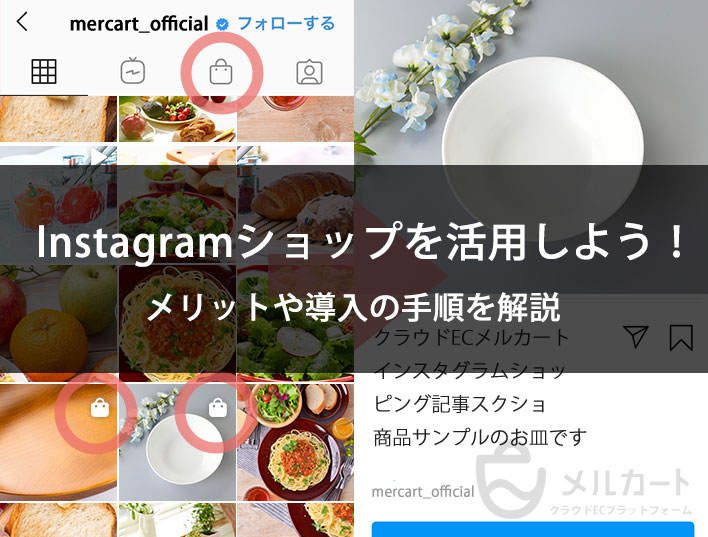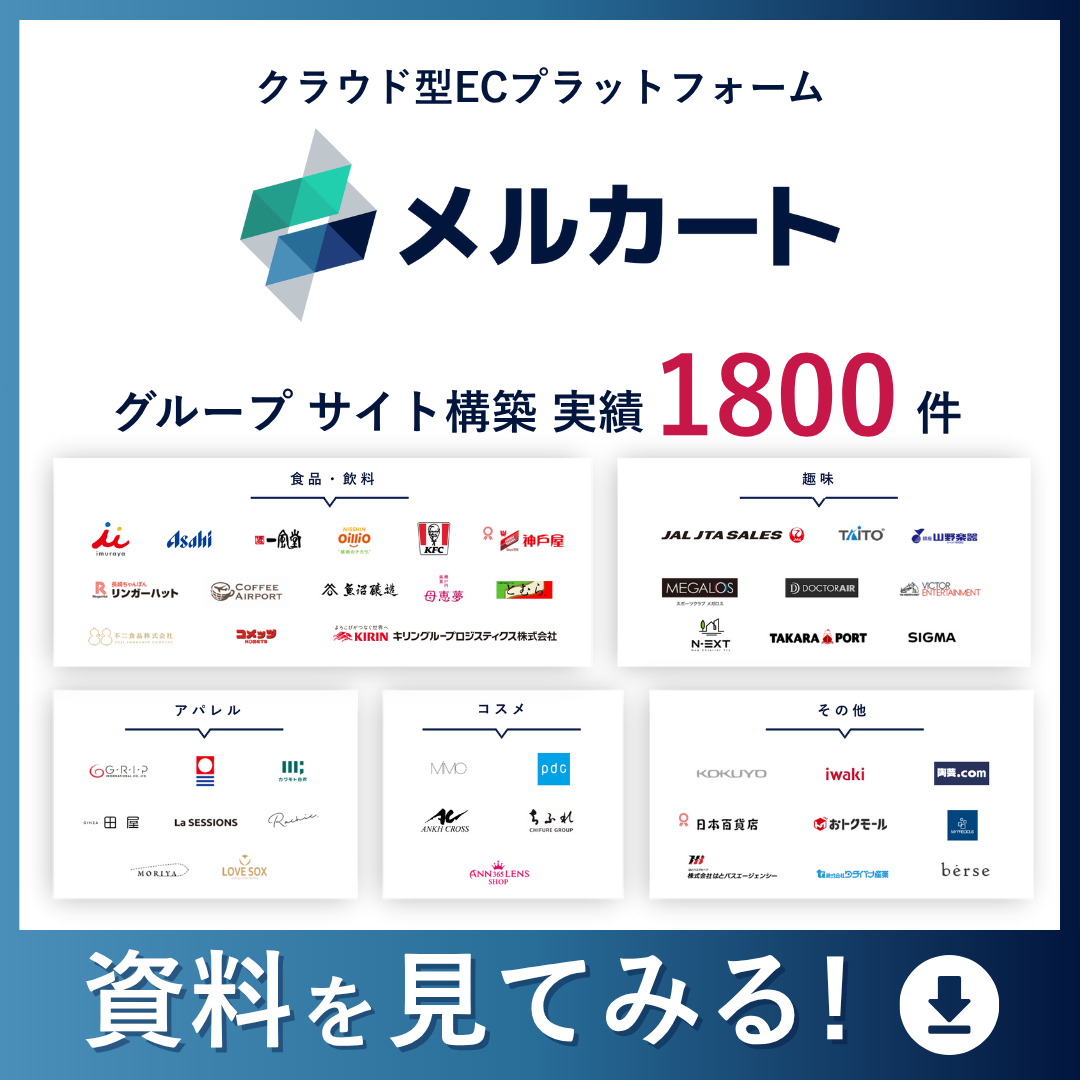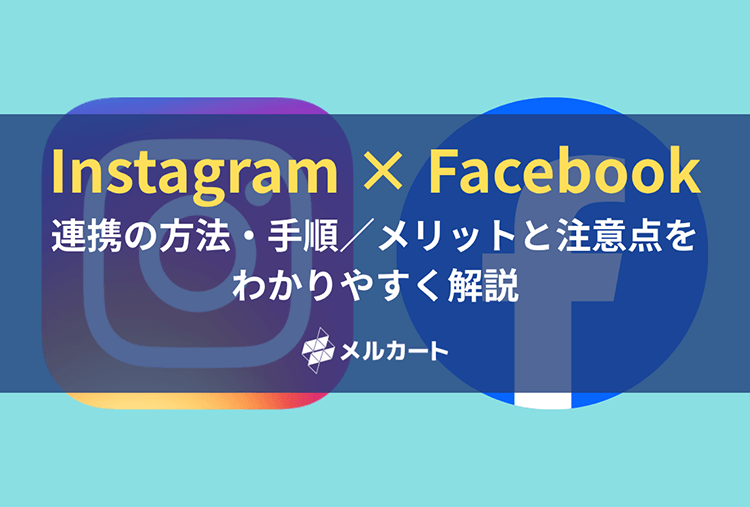EC情報メディア詳細
Instagramショップを活用しよう! メリットや導入の手順を解説
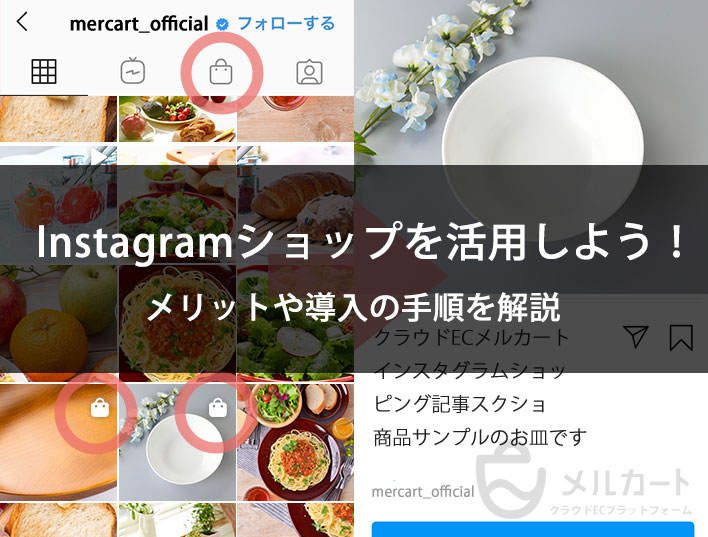
「Instagram(インスタグラム)」は、日本国内でも多くのユーザーが利用しているSNSのひとつです。写真や動画投稿がメインで、商品の認知につなげやすいことから、多くの企業がマーケティングに活用しています。
中でも、ECサイト(ネットショップ)を中心に注目を集めているのが、Instagramの各種ショッピング機能です。ここでは、Instagramが提供するショッピング機能や、導入のための手順などをご紹介します。
【目次】
Instagramショップとは
Instagramは、写真投稿によって商品をユーザーに認知させやすいSNSサイトです。一方で従来は投稿にリンクを貼れなかったため、ユーザーが欲しい商品を見つけても、一度インターネットで検索してECサイトを探す手間がかかるというデメリットがありました。
しかし、2018年に「Instagramショッピング機能」が追加され、Instagramに投稿した商品写真から直接商品ページに遷移できるようになったのです。
また、2020年にはそれぞれ独立していた「Instagramショッピング」と「Facebookページショップ」を一元管理できる「ショップ機能」や、Instagramでウィンドウショッピングが楽しめる「Instagramショップ」が導入。より便利で使いやすく進化しています。
日本ではまだ使用できませんが、アメリカ国内ではInstagramアプリ内で決済まで完了できる「チェックアウト」機能も利用可能です。現段階では、Instagramの商品ページからECサイトへ遷移する必要があるものの、将来的にはInstagram内で購入まで完結させられるようになるでしょう。
Instagramショップを活用するメリット
では、Instagramショップを活用することで、具体的にどのようなメリットが得られるのでしょうか。
導線を増やせる
Instagramショップを用意しておけば、Instagramの「ショップを見る」や「ショップタブ」など、さまざまな場所に導線を作ることができます。さまざまな場所に導線を作ることで、商品の購入を促せるでしょう。
購買意欲の高いままショップに遷移させられる
前述のように、従来のInstagramでは一度アプリを消してから検索などで商品を見つけるか、プロフィール欄のURLからサイトに移動する、という手順が必要でした。
必要なプロセスが多く、商品購入を断念してしまうユーザーも多くいるはずです。
しかし、Instagramショップやショッピング機能を活用すれば、購買意欲が高いユーザーをそのままECサイトに遷移させることができます。
ショップ機能を使うための手順
Instagramのショップ機能やInstagramショップを使うためには、各種設定が必要です。新たに機能を使いたいという方は、以下の手順で設定を行っておきましょう。
機能導入に必要な条件を確認する
最初に、ショップ機能導入の資格を満たしているか確認する必要があります。以下の点を満たしているか確認しておきましょう。
- ・Instagramショッピングを利用できる国に所在している
- ・Instagramの販売者契約やコマースポリシー、利用規約などに準拠している
- ・Instagramショップで販売可能な商品を取り扱っている
- ・企業が使用しているウェブサイトドメインで商品を販売する予定、またはしている
- ・Instagramビジネスプロフィールがある
- ・Facebookのページとリンクされている
Instagramショップでは利用できない商材もいくつかあるので注意が必要です。例としてはサービスやデジタルコンテンツといった無形の商品、サブスクリプション、アルコール、タバコ、サプリメント、成人向け製品、医療及びヘルスケア製品などが挙げられます。
具体的な利用要件や禁止・制限されている商品は、InstagramやMetaのページでご確認ください。
⇒コマースの利用要件(Instagram ヘルプセンター)
https://help.instagram.com/1627591223954487
⇒利用規約とポリシー(Meta)
https://www.facebook.com/policies_center/commerce
ビジネスアカウントに切り替える
Instagramショップ機能を使うためには、個人のアカウントではなく「ビジネスアカウント」を用意する必要があります。アカウント変更の手順は、以下の通りです。
1.スマートフォンアプリでInstagramを開き、画面右上の「設定」を開く
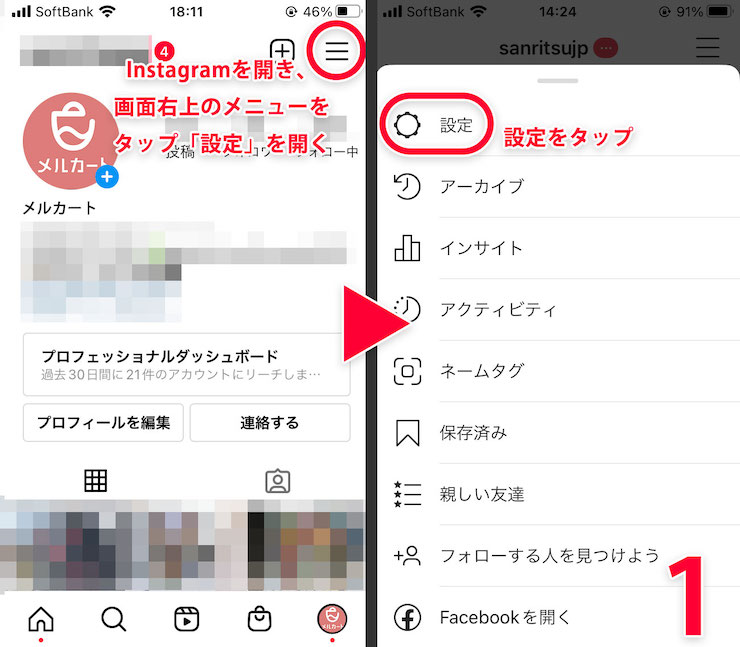
2.「アカウント」⇒「プロアカウントに切り替える」または「ビジネスアカウントに切り替える」をタップする
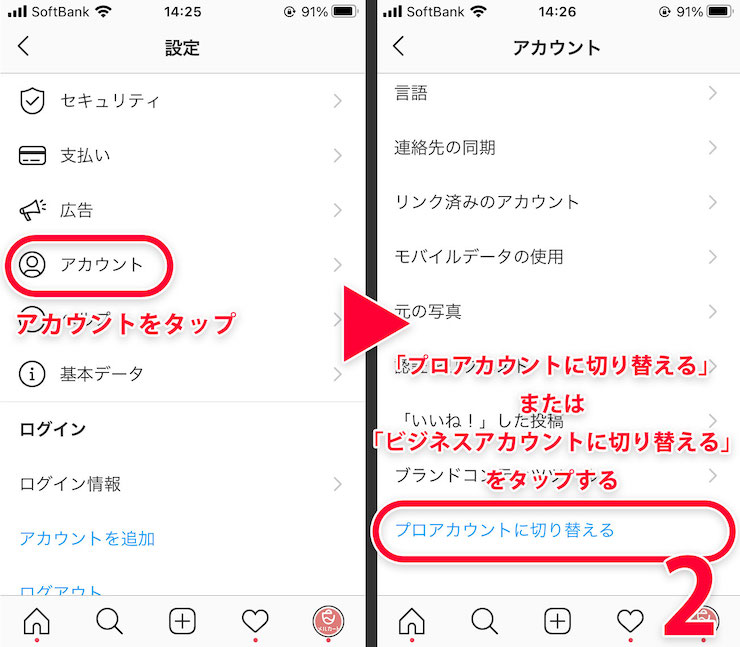
3.「ビジネス」カテゴリを選択して、「次へ」を選択する
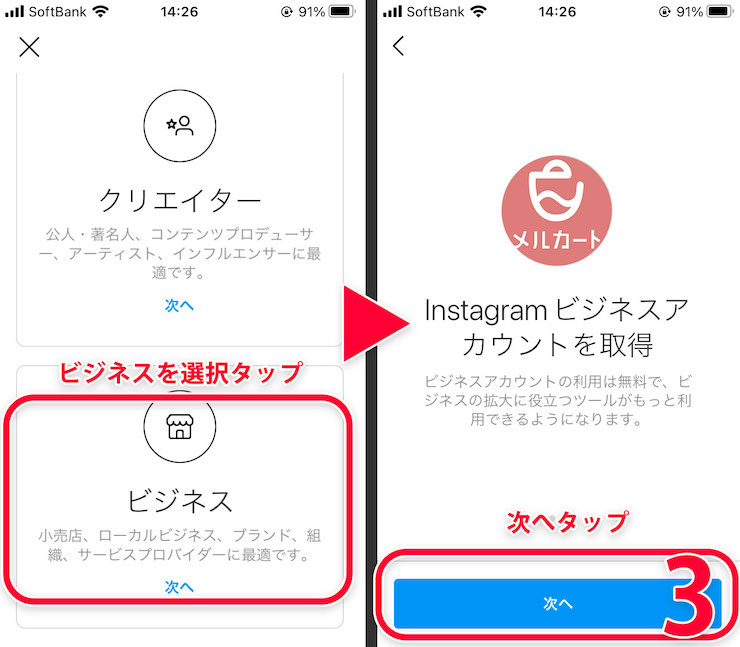
4.カテゴリを選択、連携させたいFacebookページを選んで「次へ」をタップする
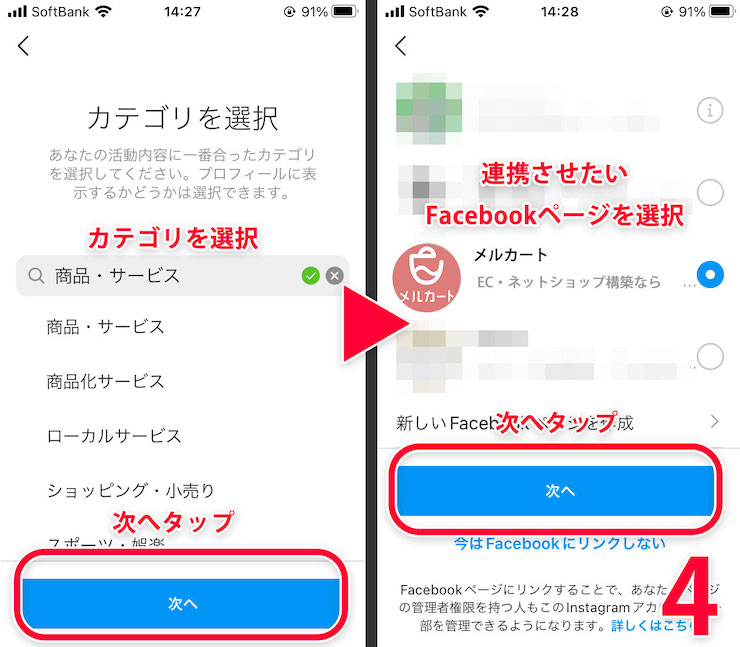
5.プロフィール欄に表示する情報を登録して「完了」をタップする
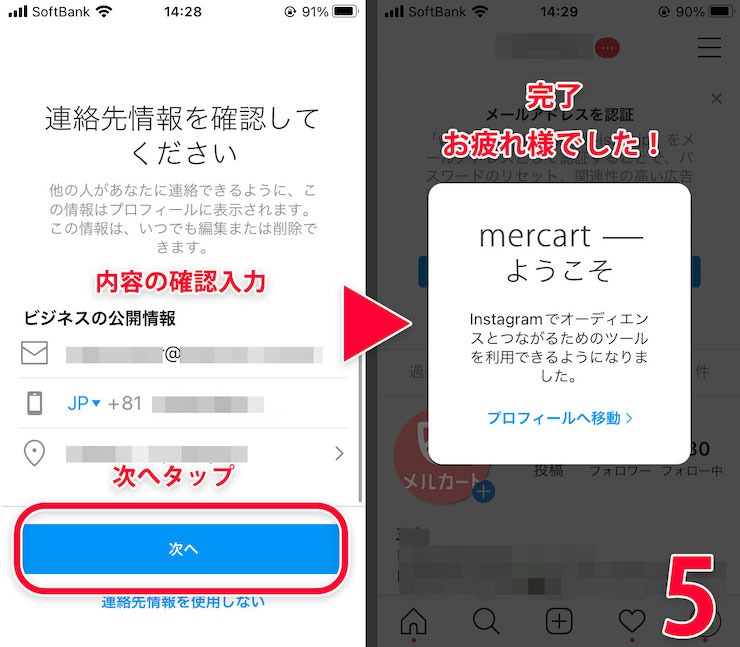
Facebookページがなくてもビジネスアカウントへの切り替えは可能ですが、ショッピング機能を利用するためにはFacebookのアカウントが必須です。あらかじめ用意しておくことをおすすめします。
また、アカウントの切り替えはスマートフォンアプリでしか行えない点に注意が必要です。
Facebookでショップの設定を行う
ビジネスアカウントへの切り替えが完了したら、Facebookページでショップの設定を行う必要があります。
【ショップの設定】
1.Facebookの「設定」を選択し、設定画面を開く
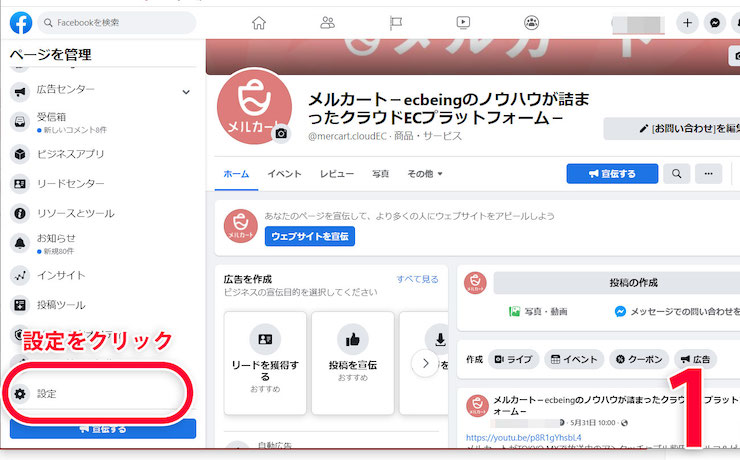
2.「テンプレートとタブ」を選択して表示される画面から、「ショップ」をオンにする
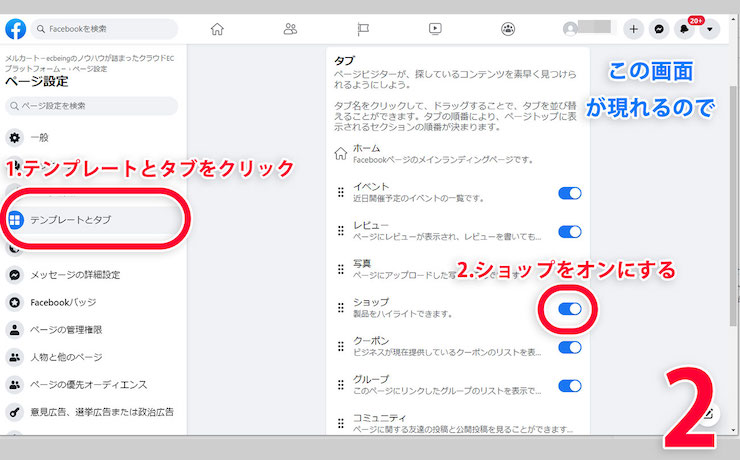
3.ホーム画面に「ショップ」タブが追加されるので、ショップをクリックして「コマースマネージャーに移動」をクリックする
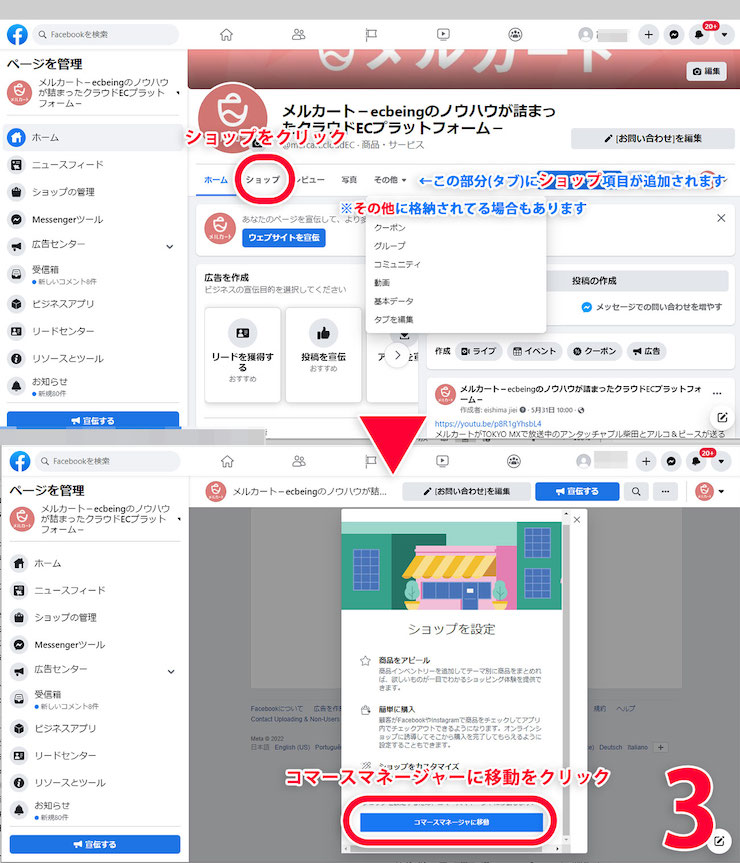
4.スタート画面が表示されるため、「次へ」をクリックする
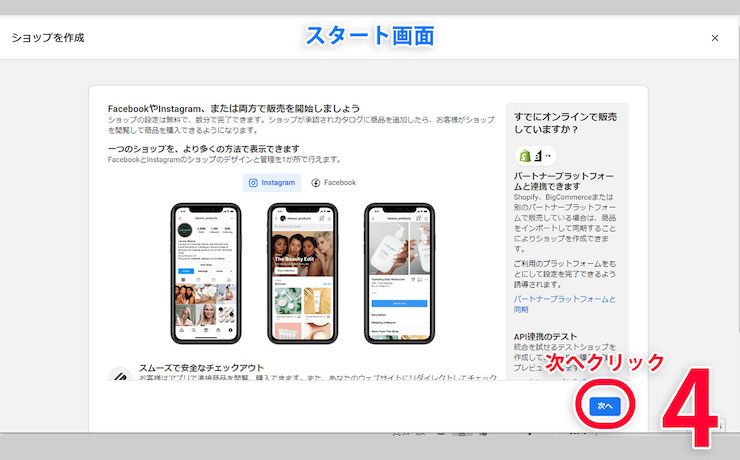
5.「チェックアウト方法を選択」と表示されるので、「他のウェブサイトでチェックアウト」を選択して「次へ」をクリックし、ショップと紐づけたいアカウントを選択する
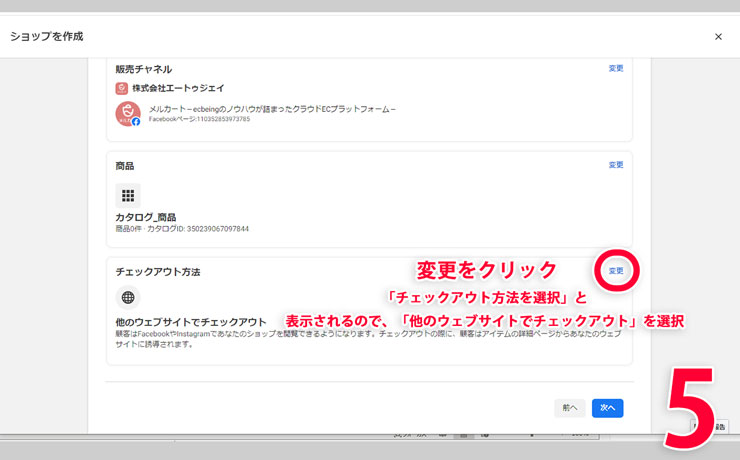
6.商品を追加していない場合は「新しいカタログを作成」を選び、カタログ名とECサイトのURLリンクを登録する
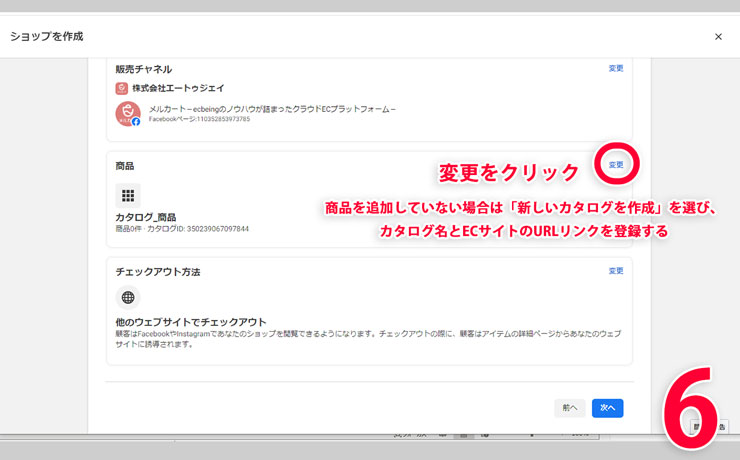
7.「次へ」をクリックして、配送可能な国を選択、販売者規約に同意をチェック、問題なければ「設定を完了」をクリックする
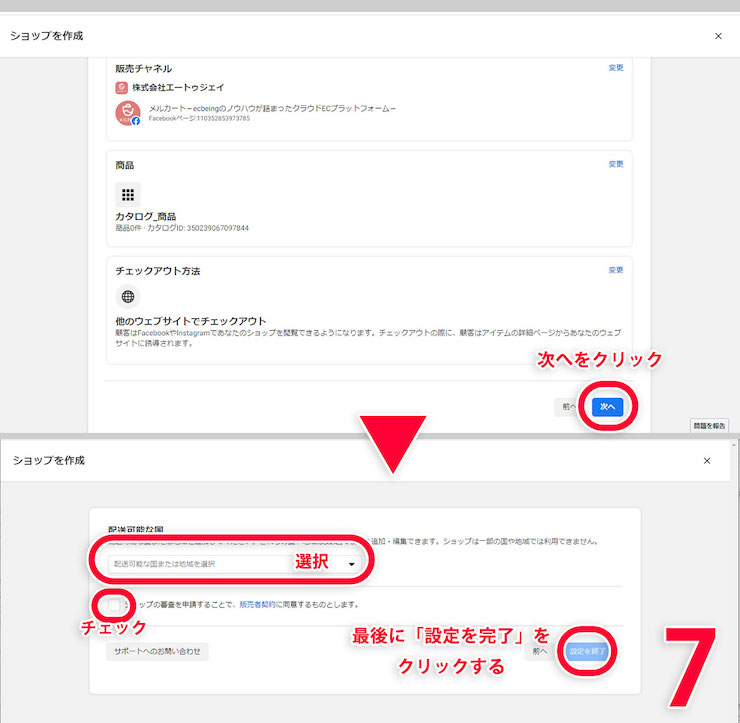
Facebookでカタログに商品を追加する
ショップの設定が完了したら、続いてカタログに商品を登録していきます。
【カタログの登録方法】
1.Facebookの「コマースマネージャー」から「カタログ」⇒「商品」⇒「アイテムの追加」の順にクリックする
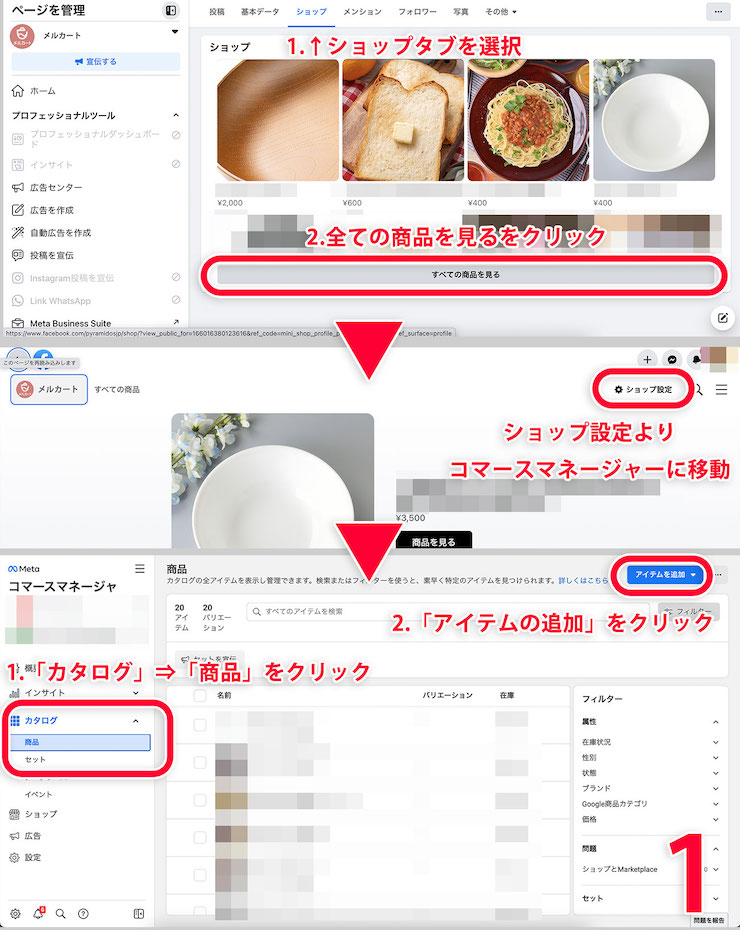
2.「手動」「データフィード」「プラットフォーム」「ピクセルを使用」から、アイテムの追加方法を選ぶ
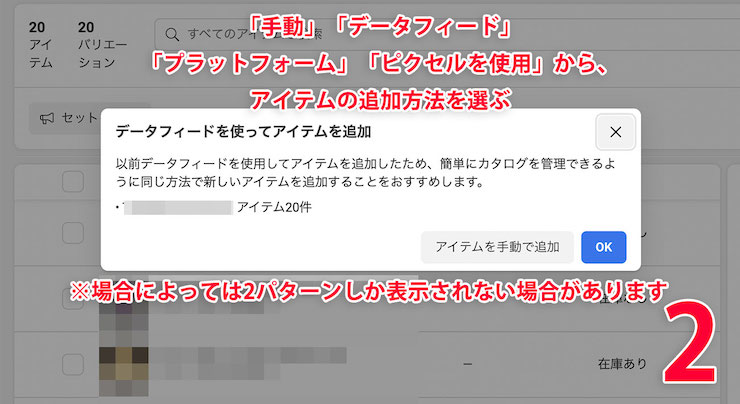
3.手動の場合、画像やタイトルといった必要事項の入力や、在庫の有無、商品カテゴリの設定などを行うと、カタログに商品が登録される。
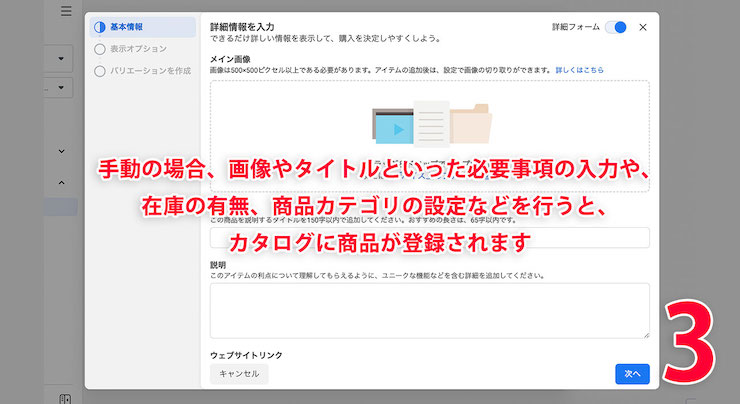
一括で複数の商品を登録したい場合は、スプレッドシートやファイルを使って商品を追加する「データフィード」や、ECサイト上の商品を自動で登録できる「ピクセル」を利用すると便利です。
利用できる場合は、プラットフォーム上のアイテムを自動で登録する「パートナープラットフォーム」でも、自動で商品をインポートできます。
ショップ機能の申請を行う
各種設定が完了したら、ショップ機能の審査を申請しましょう。
設定画面から「ビジネス」⇒「Instagramショッピングを設定する」⇒「スタート」の順にタップし、Instagramと連携させるFacebookページにチェックを入れてください。
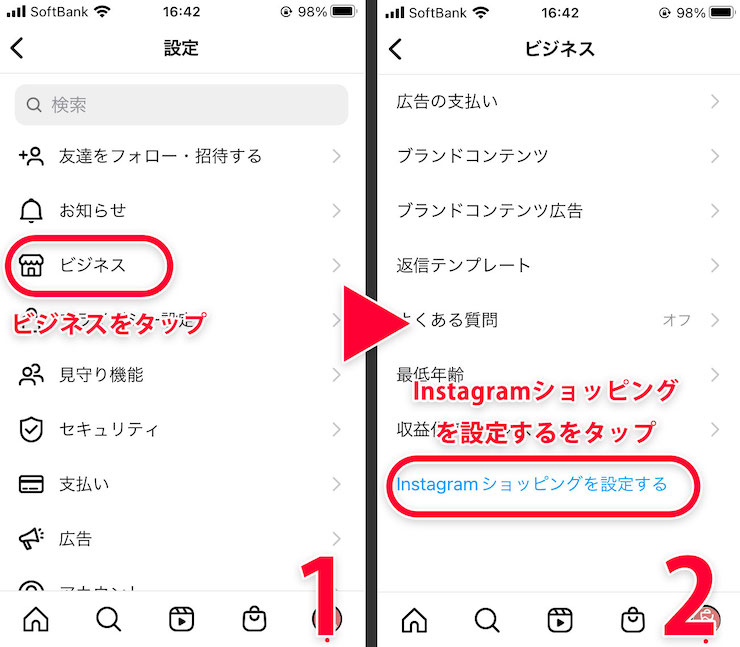
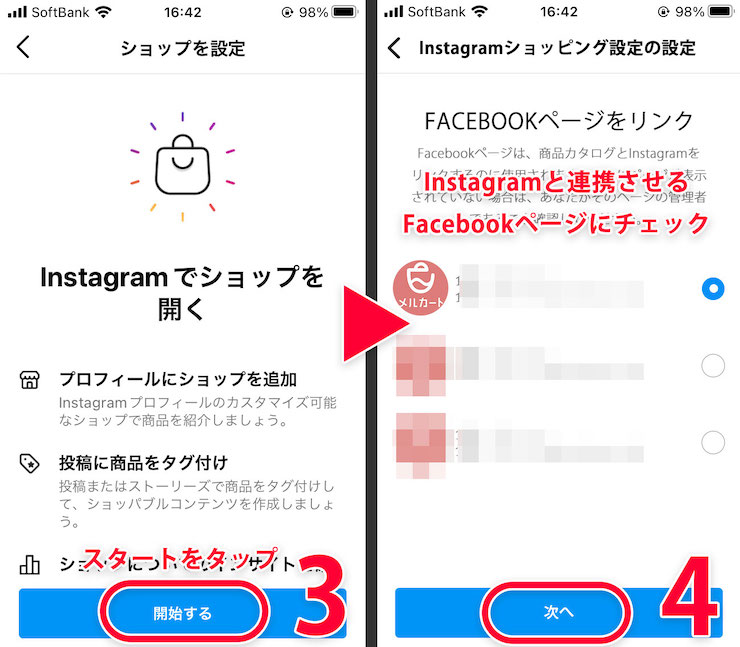
作成したカタログを選択して遷移先のECサイトのURLを登録後、「審査を申請」ボタンをタップすれば、審査が行われます。
問題がなければ、1週間ほどでショッピング機能を活用できます。
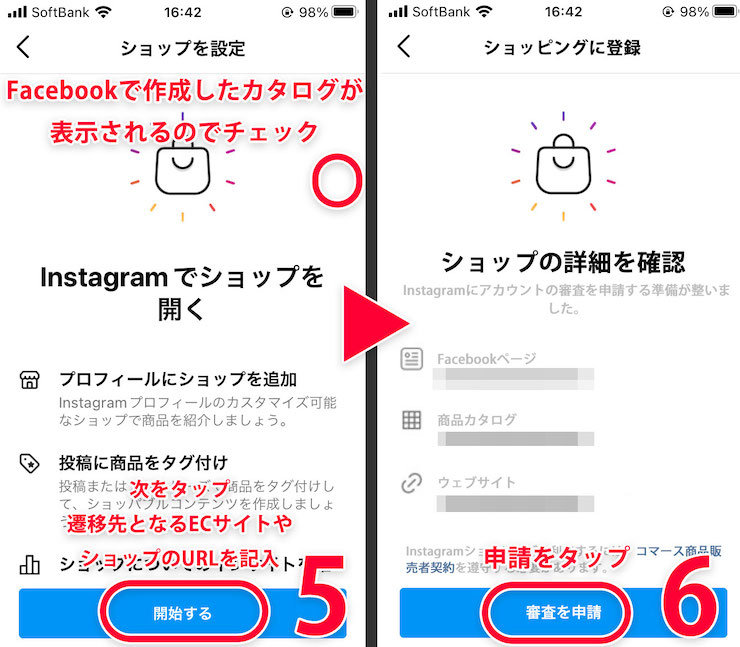
投稿にタグを追加する
審査が完了したら、Instagramの投稿にショッピングタグを追加できます。投稿画面にある「製品をタグ付け」をタップして、タグ付けしたい商品をカタログから選択すれば完了です。
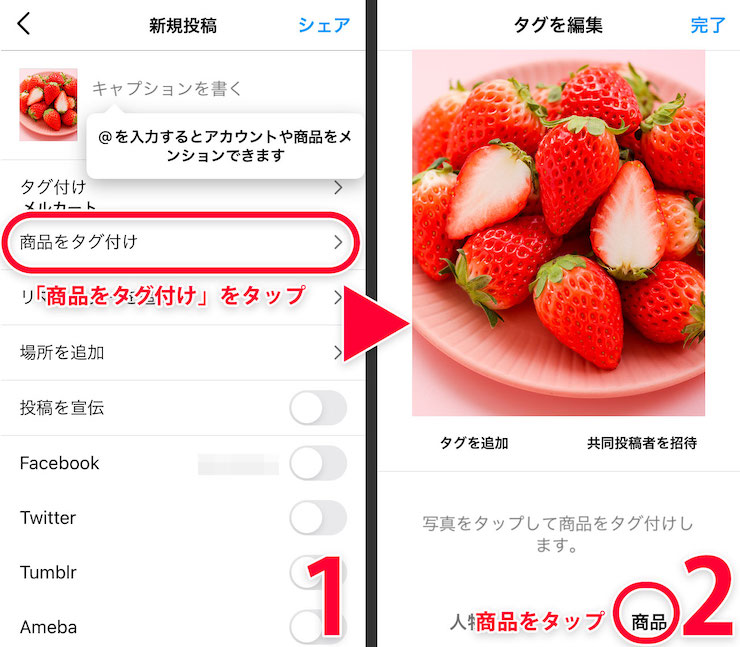
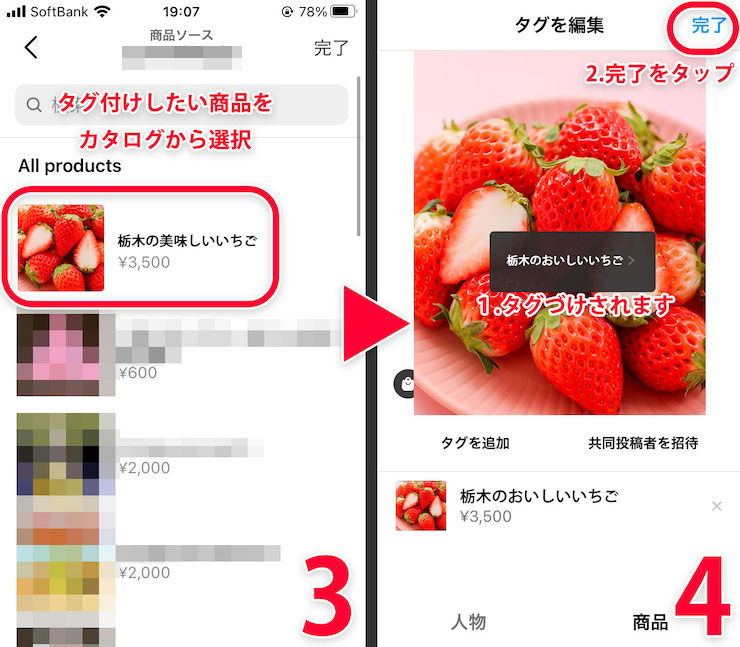
その後、通常通り投稿を行えば、ショッピング機能が使用できます。写真1枚の投稿なら最大5個、複数枚の写真を利用した投稿なら最大20個の製品タグを付けることが可能です。
また、Instagramストーリーズでは、1件につき1個のタグを付けられます。
Instagramショップの上手な活用方法
Instagramは、インサイトと呼ばれる分析ツールを公式が提供しています。商品タグを付けた投稿の場合、ビュー数やリンクのクリック数などの確認が可能です。
また、Instagramには投稿をテーマやカテゴリごとにまとめて公開できる「まとめ機能」が搭載されています。この機能を使えば、「新商品」や「季節の商品」「セール品」など、一定のジャンルごとに投稿を紐づけできます。
ユーザーがより商品を探しやすくなる機能なので、ショッピング機能を活用したい場合は、覚えておくと便利です。
売上アップに向けてInstagramをフル活用しよう
日本でも広く普及しているInstagramは、視覚的な訴求力に優れたSNSです。商品の写真や活用事例の動画などを活用すれば、ユーザーに興味を持ってもらえるようになるでしょう。
また、従来は導線を作るのが難しいというデメリットがありましたが、現在は投稿にタグ付けすることで、すぐにショッピングサイトへ遷移できるようになっています。
ECサイトの導線を増やしたい場合は、Instagramのショッピング機能を活用してみてはいかがでしょうか。
しかし、Instagramのショッピング機能を導入するには、商品カタログを作成するか、ECプラットフォームとInstagramを連携させなければいけません。
弊社メルカートは、Instagramのショッピング機能と連携を行っているため、スムーズに機能を利用することができます。
Instagramも活用できるネットショップを構築したいとお悩みの方は、ぜひ一度お問合せください。
構築・運用・サポート
売れ続ける仕組みが作れるECネットショップ制作サービスをお探しの方はメルカートへ
成功のノウハウを集めた
実例集プレゼント!
デモも
受付中
この記事の監修者
株式会社エートゥジェイマーケティング責任者座間 保
2007年に㈱エートゥジェイの創業に参画し2009年に独立。マス媒体以外のトリプルメディアを活用した一貫性のあるWeb戦略立案・戦術プランニング・実行・分析・改善に携わる。結果を重視した戦略的なECサイトやオウンドメディア構築を行う。WebメディアやWeb関連事業の起業を3度経験した、シリアルアントレプレナー。2017年に㈱エートゥジェイに出戻り、マーケティング部門を統括している。

この記事が気に入ったら
いいね!しよう
最新情報をお届けします